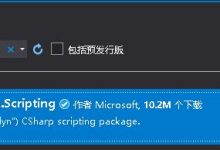使应用最小化到托盘
打开项目,在工具箱选择NotifyIcon控件,拖入设计界面。

右下角属性界面中icon拦选择图标,它会在运行时于托盘显示。
点选主窗体,在属性中ShowInTaskbar设置为false,避免应用隐藏后还在任务栏显示。
这时运行项目,当点击最小化按钮时整个窗体就会消失,并且无法还原,这时就需要托盘的右键菜单了。
设置托盘右键菜单
工具箱中选择ContextMenuStrip,拖入主窗体。
选择拖入的控件,会出现一个可以编辑的菜单,如图
此时编辑好菜单,比如显示、退出。
双击显示,写入以下代码
private void 显示ToolStripMenuItem_Click(object sender, EventArgs e){WindowState = FormWindowState.Normal;//恢复窗体}
双击退出,写入以下代码
private void 退出ToolStripMenuItem_Click(object sender, EventArgs e){System.Environment.Exit(0);//完全退出}
将notifyIcon的属性ContextMenuStrip改为刚才新建的右键菜单,完成绑定。
开机启动
首先设置主窗体的Windowstate属性,这是程序运行的初始状态,开机启动时最好选择最小化。
这时新建一个setup project,具体步骤可以看下面的链接:
使用VS2019生成C#应用安装包
接下来需要编辑注册表,右键setup,选择view-注册表,按如下编辑:
这是系统的开机启动项。在右边右键添加一个“字符串值”,名字随便取。
编辑右下角属性中的Value,设为[TARGETDIR]name.exe,这里的name改为窗体应用的名字。
最后生成,安装后重新启动,程序就可以自动运行了!
 爱站程序员基地
爱站程序员基地
![(原创)[C#] 一步一步自定义拖拽(Drag&Drop)时的鼠标效果:(一)基本原理及基本实现-爱站程序员基地](https://aiznh.com/wp-content/uploads/2022/07/20220721231016-62d9dcd85c40b-220x150.gif)